ajoittain saatat joutua avaamaan ja hallitsemaan Windows-palveluitasi. Haluat ehkä pysäyttää jonkin Palvelun, käynnistää sen, poistaa palvelun käytöstä, viivyttää sen käynnistämistä tai jatkaa tai keskeyttää Windows-palvelun. Tällöin Services Manager, joka on sisäänrakennettu työkalu Windows-käyttöjärjestelmässä, auttaa sinua. Tämä viesti näyttää, miten avata Windows-palvelut, käyttämällä Services Manager sekä komentokehote.
Windows-palvelut ovat sovelluksia, jotka tyypillisesti käynnistyvät tietokoneen käynnistyessä ja toimivat hiljaa taustalla, kunnes se sammutetaan. Tarkkaan ottaen, palvelu on mikä tahansa Windows-sovellus, joka on toteutettu services API ja käsittelee matalan tason tehtäviä, jotka vaativat vähän tai ei lainkaan käyttäjän vuorovaikutusta.
How to open Windows Services Manager
to open the Windows Services Manager on your Windows 11 or Windows 10 computer, do the following:
- Napsauta Käynnistä-painiketta hiiren kakkospainikkeella avataksesi WinX-valikon
- valitse Suorita
- Type services.msc aukeavassa Suorita-ruudussa
- Windows Services Manager avautuu.
Täällä voit käynnistää, pysäyttää, poistaa käytöstä, viivyttää Windows-palveluita.
katsotaan, miten tämä tehdään hieman tarkemmin.
Napsauta Käynnistä-painiketta hiiren kakkospainikkeella avataksesi WinX-valikon. Valitse Suorita. Tämä avaa Juoksulaatikon. Nyt Kirjoita palvelut.msc it ja paina Enter avata Services Manager.
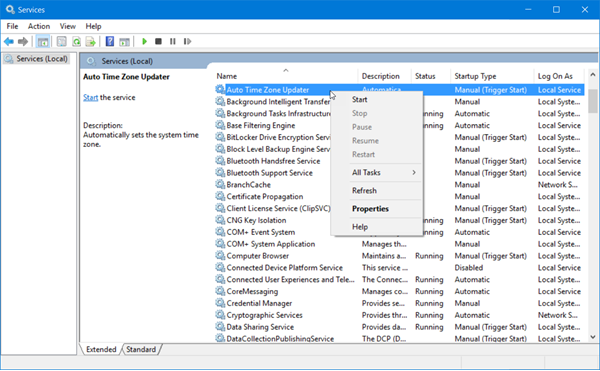
tässä Nimisarakkeessa näet luettelon järjestelmässäsi käynnissä olevista palveluista sekä niiden kuvauksen. Voit myös nähdä niiden tilan-olivatpa ne käynnissä tai pysähdyksissä, sekä Käynnistystyypit.
Vihje: Voit myös kirjoittaa palveluja.msc Suorita-ruudussa Käynnistä haku, komentokehote tai PowerShell ja paina Enter avataksesi Services managerin.

Windows Services startup
Windows 11/10 tarjoaa neljä startup-tyyppiä:
- Automaattinen
- Automaattinen (viivästynyt käynnistys)
- manuaalinen
- käytöstä poistettu.
Käynnistä, pysäytä, poista Windows-palvelut
aloittaaksesi, pysäyttääksesi, keskeyttääksesi, jatkaaksesi tai käynnistääksesi uudelleen minkä tahansa Windows-palvelun, valitse palvelu ja napsauta sitä hiiren kakkospainikkeella. Sinulle tarjotaan näitä vaihtoehtoja.
jos haluat hallita useampia vaihtoehtoja, kaksoisnapsauta palvelua avataksesi sen ominaisuudet-ruudun.
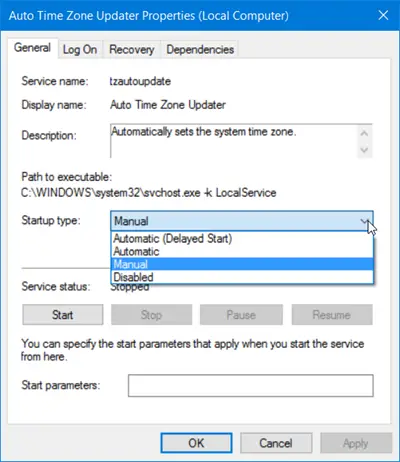
tässä Startup type-pudotusvalikosta voit valita palvelun käynnistystyypin.
palvelun tilan kohdassa näet painikkeet, joilla käynnistät, pysäytät, keskeytät, jatkat palvelua.
ominaisuudet-ruudussa näet myös muita välilehtiä, kuten Kirjaudu sisään, palautus & riippuvuudet, jotka tarjoavat lisävaihtoehtoja ja tietoa.
kun olet tehnyt muutokset, sinun täytyy klikata Käytä ja käynnistä tietokone uudelleen, jotta muutokset tulevat voimaan.
Lue: Mitä Automaattinen (Trigger Start) ja manuaalinen (Trigger Start) tarkoittavat Windows-palveluille?
Hallitse Windows-palveluita komentorivillä
Voit myös käynnistää, pysäyttää, keskeyttää ja jatkaa palvelua komentokehotteen avulla. Voit käyttää sitä WinX-valikosta avaamalla komentokehotteen (Admin) ja suorittamalla jonkin seuraavista komennoista:
käynnistääksesi palvelun:
net startservice
palvelun pysäyttäminen:
net stopservice
palvelun pysäyttäminen:
net pauseservice
palvelun jatkaminen:
net continueservice
palvelun poistaminen käytöstä:
sc config "Name Of Service" start= disabled
on suositeltavaa, ettet muuta oletusasetuksia, ellet tiedä mitä olet tekemässä, koska tämä voi aiheuttaa käyttöjärjestelmän joidenkin osien toiminnan lakkaamisen. Kun lopetat, käynnistät tai käynnistät palvelun uudelleen, se vaikuttaa myös riippuvaisiin palveluihin, joten tässä kannattaa olla varovainen.
katso tätä viestiä, jos Windows-palvelusi eivät käynnisty.